Cum să redenumești dosarul de profil al utilizatorului în Windows 10
Windows 10 stochează toate preferințele și setările utilizatorului într-un profil de utilizator. Profilul de utilizator este un folder situat în C:\Users\. Include toate setările contului, cum ar fi fundalul selectat pentru desktop, economizorul de ecran, opțiunile pentru File Explorer și multe altele. Dacă trebuie să redenumiți acest folder după crearea profilului de utilizator, iată cum se poate face.
Publicitate
Un profil de utilizator este un set de fișiere și foldere pentru a stoca toate preferințele personale, setările aplicației, documentele și alte date. Fiecare cont de utilizator are asociat un profil de utilizator. De obicei, este stocat în folderul C:\Users\Username și include o serie de subfoldere precum Desktop, Documents, Descărcări etc., împreună cu foldere ascunse, cum ar fi AppData, care stochează setările pentru diferite funcții Windows și sunt instalate aplicații. Scopul principal al profilului de utilizator este de a crea un mediu personalizat cu opțiuni individuale adaptate utilizatorului final.
Pentru a redenumi folderul contului de utilizator sub C:\Utilizatori, trebuie să găsiți identificatorul de securitate al contului de utilizator (SID). Există o comandă specială din consolă pe care o puteți folosi pentru a obține informații despre conturile de utilizator în Windows 10. Vă va permite să găsiți SID-ul și multe alte informații. Este tratat în detaliu în acest articol:
Vedeți detaliile contului de utilizator în Windows 10 pentru toți utilizatorii
Pe scurt, rulați următoarea comandă:
lista de conturi de utilizator wmic plină
Iată exemplul de ieșire:
Notați valoarea SID-ului pentru contul dvs.
Nu puteți redenumi profilul de utilizator curent cu care v-ați conectat. Trebuie să utilizați un alt cont de utilizator cu privilegii administrative. Daca nu ai alta cont administrativ, trebuie creeaza una înainte de a începe. Atunci, Sign out din contul de utilizator al cărui dosar de profil trebuie să redenumiți și să vă conectați cu celălalt cont administrativ.
Pentru a redenumi folderul profil de utilizator în Windows 10, urmează următoarele instrucțiuni.
- Folosind Explorator de fișiere, accesați folderul c:\Users din celălalt cont de administrator și redenumiți folderul de profil în ceea ce doriți.

- Deschis Editorul Registrului.
- Accesați următoarea cheie de registry:
HKEY_LOCAL_MACHINE\SOFTWARE\Microsoft\Windows NT\CurrentVersion\ProfileList
Sfat: Vezi cum să săriți la cheia de registry dorită cu un singur clic.
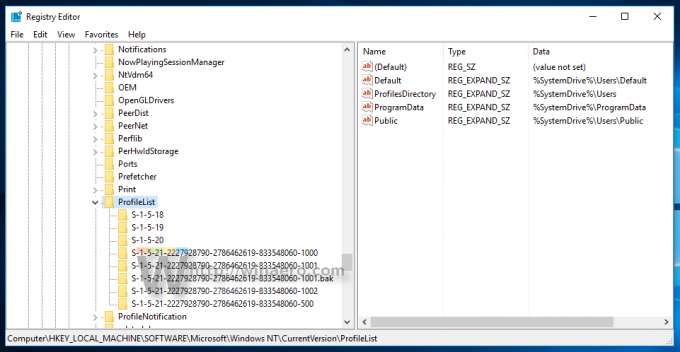
- În panoul din stânga, găsiți cheia numită după valoarea SID pe care ați notat-o.
Această cheie este legată de profilul pe care l-ați redenumit. - Uitați-vă la datele de valoare pentru ProfileImagePath parametrul din dreapta. Modificați-l în funcție de noua cale către profilul pe care l-ați redenumit.
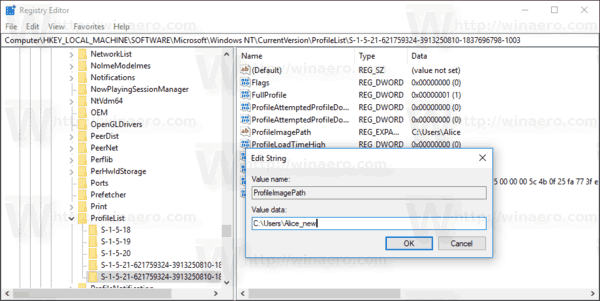
- Închideți Regedit.exe și reporniți Windows 10.
Acest truc ar trebui să funcționeze pentru toate versiunile anterioare de Microsoft Windows.
Esti gata!


